win10系统把“在窗口之间切换”锁定到任务栏的解决办法
发布日期:2019-08-18 作者:电脑公司 来源:http://www.086111.comwin10系统电脑使用过程中有不少朋友表示遇到过win10系统把“在窗口之间切换”锁定到任务栏的状况,当出现win10系统把“在窗口之间切换”锁定到任务栏的状况时,你不懂怎样解决win10系统把“在窗口之间切换”锁定到任务栏问题的话,那也没有关系,我们按照1、创建快捷方式,右键点击桌面,选择新建—快捷方式。 2、在“请键入对象的位置”文本框中输入C:/windows/system32/rundll32.exe dwmApi #105这样的方式进行电脑操作,就可以将win10系统把“在窗口之间切换”锁定到任务栏的状况处理解决。这一次教程中,小编会把具体的详细的步骤告诉大家:
推荐:
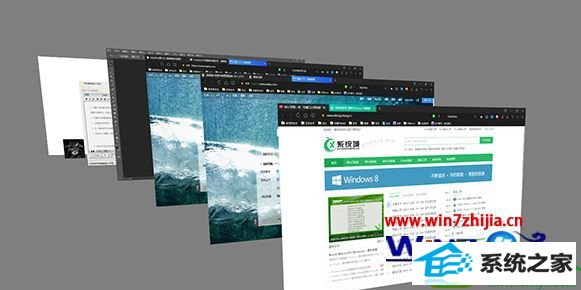
操作步骤:
1、创建快捷方式,右键点击桌面,选择新建—快捷方式。
2、在“请键入对象的位置”文本框中输入C:/windows/system32/rundll32.exe dwmApi #105,点击下一步。
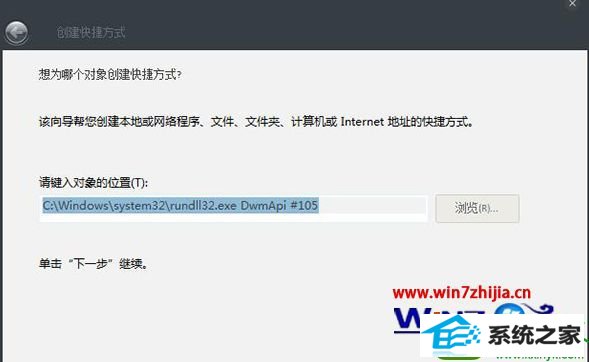
3、在键入该快捷方式的名称文本框中为快捷方式输入名称,例如“窗口之间切换”,点击完成。
4、右键点击新建的快捷方式,然后点击“属性”。
5、在快捷方式标签内,点击“更改图标”。
6、在“查找此文件中的图标”文本框中输入%systemRoot%/system32/imageres.dll,按回车键确定。
7、选中Flip-3d图标(貌似第一个就是哦~),点击确定。
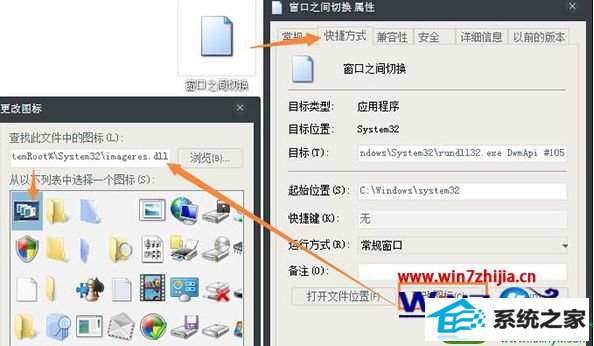
你也可以选择你喜欢的iCo文件作为图标
8、现在可以尝试双击快捷方式查看是否可以正常工作。
如果可以,拖拽快捷方式到任务栏或者快速启动栏将其锁定。
![]()
9、如果你的系统没有经过修改,那么也可以在下述位置找到该快捷方式,找到以后直接拖拽到windows7任务栏中即可。
%Appdata%/Microsoft/internet Explorer/Quick Launch
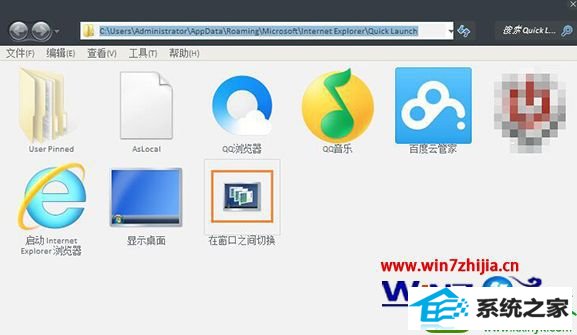
另外,可以使用键盘的组合键也可以实现在不同的窗口之间切换:
Alt+Tab — 在打开的项目之间切换
Ctrl+Alt+Tab — 使用方向键在打开的项目中切换
win +Tab — 在 Aero Flip 3-d特效下浏览任务栏中的程序
Ctrl+win+Tab —在 Aero Flip 3-d特效下使用方向键浏览任务栏中的程序。
关于win10系统下怎么把“在窗口之间切换”锁定到任务栏就给大家介绍到这边了,有需要的用户们可以参照上面的方法步骤来进行操作吧,相信可以帮助到大家。
栏目专题推荐
系统下载推荐
系统教程推荐
友情链接